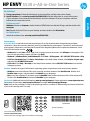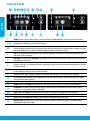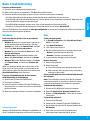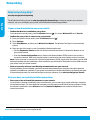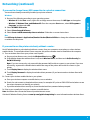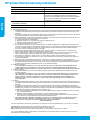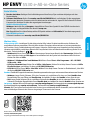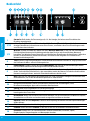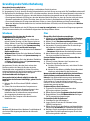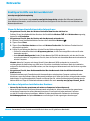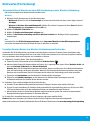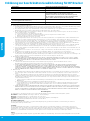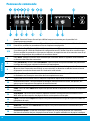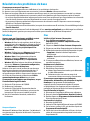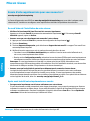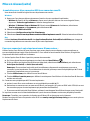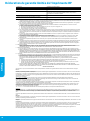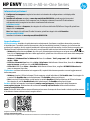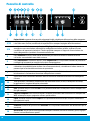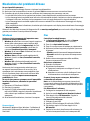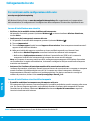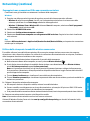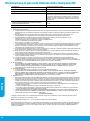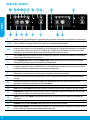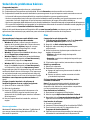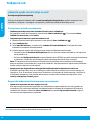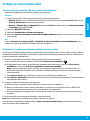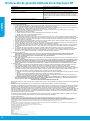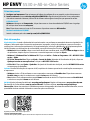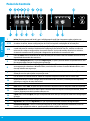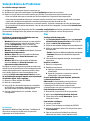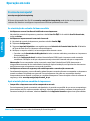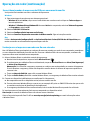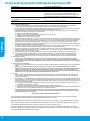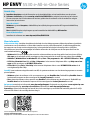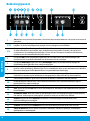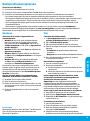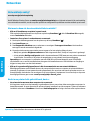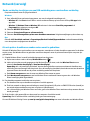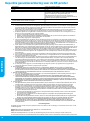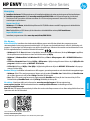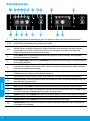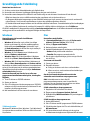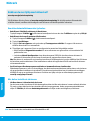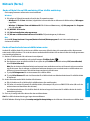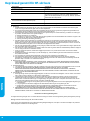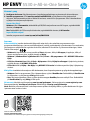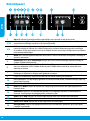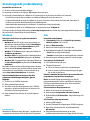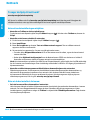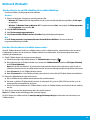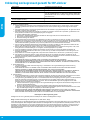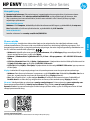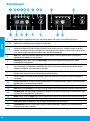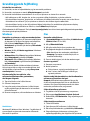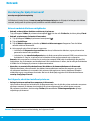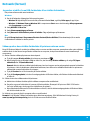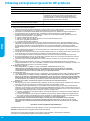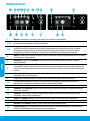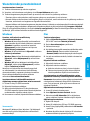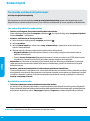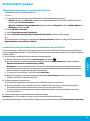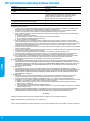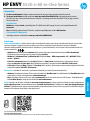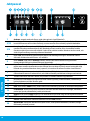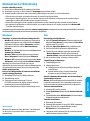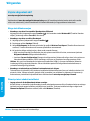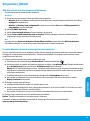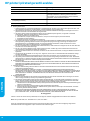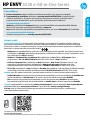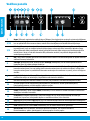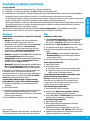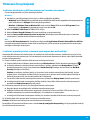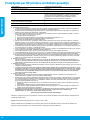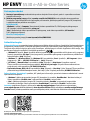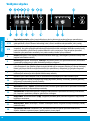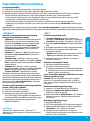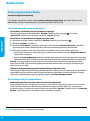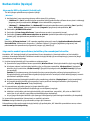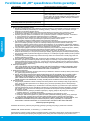HP ENVY 5539 e-All-in-One Printer Bruksanvisning
- Typ
- Bruksanvisning
Sidan laddas...
Sidan laddas...
Sidan laddas...
Sidan laddas...
Sidan laddas...
Sidan laddas...
Sidan laddas...
Sidan laddas...
Sidan laddas...
Sidan laddas...
Sidan laddas...
Sidan laddas...
Sidan laddas...
Sidan laddas...
Sidan laddas...
Sidan laddas...
Sidan laddas...
Sidan laddas...
Sidan laddas...
Sidan laddas...
Sidan laddas...
Sidan laddas...
Sidan laddas...
Sidan laddas...
Sidan laddas...
Sidan laddas...
Sidan laddas...
Sidan laddas...
Sidan laddas...
Sidan laddas...
Sidan laddas...
Sidan laddas...
Sidan laddas...
Sidan laddas...
Sidan laddas...
Sidan laddas...
Sidan laddas...
Sidan laddas...
Sidan laddas...
Sidan laddas...
Sidan laddas...
Sidan laddas...

HP ENVY 5530 e-All-in-One Series
Kom igång
1. Installera skrivaren: Följ illustrationerna på installationsbladet och sedan anvisningarna på skrivardisplayen.
2. Installera programvaran: Gå till www.hp.com/ePrint/ENVY5530 och följ anvisningarna på skärmen.
Om datorn inte är ansluten till internet sätter du i CD:n med programvaran i datorn och följer sedan
anvisningarna på skärmen.
Startar inte CD:n?
Windows
®
: Gå till Dator, dubbelklicka på ikonen för CD/DVD-enheten med HP-logotypen och dubbelklicka
sedan på setup.exe.
Mac: Dubbelklicka på CD-ikonen på skrivbordet och dubbelklicka sedan på HP Installerare.
Ingen CD/DVD-enhet?
Installera programvaran från: www.hp.com/ePrint/ENVY5530.
Lär dig mer
Elektronisk hjälp: Installera den elektroniska hjälpen genom att välja den bland den programvara som
rekommenderas under programvaruinstallationen. Lär dig mer om produktfunktioner, utskrift, felsökning och
support. Få aviseringar och information om miljö och regleringar, inklusive information om bestämmelser inom
EU och regelefterlevnad, i avsnittet Teknisk information.
• Windows 8: Gå till Start-skärmen, högerklicka i ett tomt område av skärmen, klicka på Alla appar i appfältet,
klicka på ikonen med skrivarens namn och klicka sedan på Hjälp.
• Windows 7, Windows Vista® och Windows XP: Klicka på Start > Alla program > HP > HP ENVY 5530 series >
Hjälp.
• OS X Lion, Mountain Lion: Klicka på Hjälp > Hjälpcenter. I hjälpvisningsfönstret klickar du på Hjälp för alla
program och klickar sedan på HP ENVY 5530 series.
• OS X v10.6: Klicka på Hjälp > Mac Hjälp. I hjälpvisningsfönstret väljer du HP ENVY 5530 series från popup-
menyn för Mac Hjälp.
Readme (Viktigt): Innehåller information om HP-support, operativsystemskrav och aktuella skrivaruppdateringar.
• Windows: Sätt i CD:n med programvara i datorn och gå sedan till ReadMe.chm. Dubbelklicka på ReadMe.chm
så att len öppnas och välj sedan Viktigt (ReadMe) på ditt språk.
• Mac: Sätt i CD:n med programvara och öppna mappen ReadMe som nns på den översta nivån på CD:n.
Dubbelklicka på ReadMe.html och välj Viktigt (ReadMe) på ditt språk.
På webben: Ytterligare hjälp och information: www.hp.com/go/support. Skrivarregistrering:
www.register.hp.com. Konformitetsdeklaration: www.hp.eu/certicates. Användning av bläck:
www.hp.com/go/inkusage.
Obs! Bläcket från patronerna används på olika sätt under utskriftsprocessen och en liten mängd bläck nns kvar
i patronen när den är förbrukad.
Läs av koden för att lära dig mer om skrivaren.
www.hp.com/eu/m/envy5530
Standarddatahastigheter kan tillämpas. Finns kanske inte på alla språk.
Svenska

44
Kontrollpanelen
1
Hem: Tar dig tillbaka till startskärmen, dvs. den skärm som först visas när du startar skrivaren.
2/16
Ikon/knapp för ePrint: Öppnar Webbtjänstsammanfattning där du kan få detaljer om ePrint-statusen,
ändra ePrint-inställningarna eller skriva ut en infosida.
3/9
Ikon/knapp för Trådlöst: Öppnar Sammanfattning trådlöst där du kan ansluta skrivaren till ett
trådlöst nätverk med hjälp av guiden för trådlös installation samt kontrollera statusen och ändra
inställningarna för trådlöst. Du kan också skriva ut en testrapport om trådlöst som hjälper dig
diagnostisera problem med nätverksanslutningen.
4
Ikonen Bläck: Visar de uppskattade bläcknivåerna per patron. Visar en varnings- eller felsymbol
beroende på patronernas tillstånd.
5
Ikonen Inställningar: Öppnar menyn Iställningar där du kan ändra inställningar och använda verktyg
för att utföra underhåll.
6
Ikonen Trådlöst direkt: Öppnar Inställningar för trådlöst direkt där du kan slå på trådlöst direkt
(med eller utan säkerhet) eller stänga av det, samt visa namnet och lösenordet för trådlöst direkt om
funktionen är påslagen med säkerhet.
7
Hjälp: På startskärmen visas alla hjälpavsnitt. På andra skärmar visas information eller en animation
på displayen som en hjälp med den pågående åtgärden.
8
Statuslampa för trådlös funktion: Anger om skrivaren har en trådlös förbindelse med nätverket.
10
Riktningsknappar: Låter dig navigera mellan två startskärmar, foton, förhandsgranskningar, apps och
menyalternativ på samma nivå.
11
Tillbaka: Tar dig tillbaka till föregående skärm.
12
Foto: Öppnar menyn Foto där du kan visa och skriva ut foton eller reproducera ett utskrivet foto.
13
Utskrivbart: Ger ett snabbt och enkelt sätt att komma åt och skriva ut information från webben, som
t.ex. kartor, kuponger, färgläggningssidor, pussel och mycket annat.
14
Kopiera: Öppnar menyn Kopiera där du kan välja en kopieringstyp eller ändra kopieringsinställningarna.
15
Avbryt: Avbryter den aktuella åtgärden.
17
Skanna: Öppnar menyn Skanna där du kan välja en destination för skanningen.
18
Snabbformulär: Med HP Snabbformulär kan du skriva ut kalendrar, checklistor, spel, linjerat papper,
rutat papper och notpapper.
Svenska

45
MacWindows
Grundläggande felsökning
Om du inte kan skriva ut:
1. Se efter om det visas felmeddelanden och åtgärda dem.
2. Kontrollera att skrivaren är påslagen. På-knappen ska lysa med vitt sken.
3. Kontrollera statuslampan för trådlöst för att försäkra dig om att skrivaren är ansluten till ett nätverk.
• Blått fast sken visar att en trådlös anslutning har upprättats och att du kan skriva ut.
• En långsamt blinkande lampa anger att den trådlösa funktionen är på, men att skrivaren inte är ansluten till
något nätverk. Se till att skrivaren benner sig inom den trådlösa signalens räckvidd.
• En snabbt blinkande lampa indikerar ett fel med den trådlösa funktionen. Se meddelandet på skrivardisplayen.
• Om den trådlösa funktionen är avstängd är lampan för trådlöst släckt och displayen visar Trådlöst av.
Gå till HPs webbplats för diagnostiska verktyg på www.hp.com/go/tools om du vill hämta kostnadsfria diagnostiska
verktyg som du kan använda för att åtgärda vanliga skrivarproblem.
Kontrollera att skrivaren är inställd som
standardskrivare.
• Windows 8: Peka eller tryck på det övre högra
hörnet av skärmen för att visa snabbknapparna,
klicka på ikonen Inställningar, klicka eller tryck
på Kontrollpanelen och klicka eller tryck sedan på
Visa enheter och skrivare.
• Windows 7: Gå till Start-menyn i Windows och
klicka på Enheter och skrivare.
• Windows Vista: Gå till aktivitetsfältet i Windows
och klicka på Start, Kontrollpanelen och Skrivare.
• Windows XP: Gå till aktivitetsfältet i Windows och
klicka på Start, Kontrollpanelen och Skrivare och fax.
Om du fortfarande inte kan skriva ut ska du
avinstallera och installera om programvaran.
Obs! Avinstalleraren tar bort alla HP-
programvarukomponenter som är specika för
enheten. Den tar inte bort komponenter som delas
med andra produkter eller program.
Så här avinstallerar du programvaran:
1. Koppla bort HP-skrivaren från datorn.
2. Öppna mappen Program: Hewlett-Packard.
3. Dubbelklicka på HPAvinstallation. Följ anvisningarna
på skärmen.
Kontrollera utskriftskön.
1. I Systeminställningar klickar du på Skrivare och
skanner (Skrivare och fax i OS X v10.6).
2. Klicka på Öppna utskriftskön.
3. Markera önskat utskriftsjobb.
4. Använd följande knappar för att hantera utskriftsjobbet:
• Radera: Avbryt den valda utskriften.
• Fortsätt: Återuppta en pausad utskrift.
5. Om du gjort några ändringar gör du ett nytt försök
att skriva ut.
Starta om och återställ.
1. Starta om datorn.
2. Återställ skrivaren.
a. Stäng av skrivaren och dra ur strömsladden.
b. Vänta en minut, anslut sedan strömsladden igen
och starta skrivaren.
Tillkännagivanden
Windows XP, Windows Vista, Windows 7 och Windows 8
är registrerade varumärken i USA som tillhör Microsoft
Corporation.
Kontrollera att cirkeln bredvid skrivaren är markerad med
en bock. Om skrivaren inte är vald som standardskrivare
högerklickar du på skrivarikonen och väljer Använd som
standardskrivare på menyn.
Om du fortfarande inte kan skriva ut, eller om
programvaruinstallationen misslyckas, ska du göra
följande.
1. Ta ut CD-skivan ur CD/DVD-enheten.
2. Starta om datorn.
3. Sätt i CD-skivan med skrivarprogramvara i CD/DVD-
enheten och följ instruktionerna på skärmen för att
installera skrivarprogramvaran.
4. När installationen är klar startar du om datorn.
Så här installerar du programvaran:
1. Anslut USB-kabeln.
2. Sätt i CD-skivan med HP-programvara i CD/DVD-enheten.
3. På skrivbordet öppnar du CD:n och dubbelklickar på
HP Installerare.
4. Följ instruktionerna på skärmen och de tryckta
installationsanvisningarna som följde med HP-skrivaren.
Svenska

46
Nätverk
Behöver du mer hjälp med nätverket?
www.hp.com/go/wirelessprinting
På HP Wireless Printing Center på www.hp.com/go/wirelessprinting får du hjälp med att förbereda ditt
trådlösa nätverk, installera eller kongurera om skrivaren och felsöka problem i nätverket.
Om nätverksinstallationen inte lyckades:
• Bekräfta att Trådlöst är aktiverat på din skrivare.
Tryck på knappen Trådlöst (
) på skrivarens kontrollpanel och om den visar Trådlöst av trycker du på Slå på.
• Bekräfta att skrivaren är ansluten till nätverket.
1. Tryck på knappen Trådlöst (
) på skrivarens kontrollpanel.
2. Tryck på Inställningar.
3. Tryck på Skriv ut rapporter och tryck sedan på Testrapport om trådlöst. En rapport från testet av
trådlöst nätverk skrivs ut automatiskt.
4. Titta högst upp i rapporten för att se om någon del av testet inte ck godkänt resultat.
– Gå till sektionen Diagnostiska resultat för att se alla tester som genomförts och huruvida de ck
godkänt eller inte.
– I sektionen Aktuell konguration visas nätverksnamnet (SSID) för det nätverk som skrivaren är
ansluten till. Kontrollera att skrivaren är ansluten till samma nätverk som datorn.
Obs! Om datorn är ansluten till ett virtuellt privat nätverk (VPN) kopplar du bort den tillfälligt från VPN innan
du fortsätter med installationen. Efter installationen måste du koppla bort VPN för att kunna nå skrivaren
via hemmanätverket.
• Se till att ingen säkerhetsprogramvara blockerar kommunikationen via nätverket.
Säkerhetsprogramvara, som t.ex. brandväggar, kan blockera kommunikationen mellan datorn och skrivaren
när programvaran installeras via ett nätverk. Om skrivaren inte kan hittas kan du inaktivera brandväggen
tillfälligt för att se om problemet försvinner. Du hittar mer hjälp och tips om säkerhetsprogramvara på:
www.hp.com/go/wpc-rewall.
När du har installerat skrivaren:
• Låt era datorer i nätverket dela skrivaren.
Om skrivaren redan är ansluten till ditt hemmanätverk kan du låta andra datorer i samma nätverk dela den.
För varje ny dator behöver du bara installera HPs skrivarprogramvara. Under programvaruinstallationen
väljer du Trådlöst på skärmen Anslutningsalternativ och följer sedan anvisningarna på skärmen.
Obs! Använd endast den strömsladd som tillhandahålls av HP.
Svenska

47
Om du vill använda skrivaren trådlöst utan router:
Använd HP trådlöst direkt för att skriva ut trådlöst utan router från din dator, din smartphone eller någon annan
enhet med trådlös funktion. För att du ska kunna använda trådlöst direkt från en dator måste skrivarprogramvaran
vara installerad på datorn.
1. Aktivera Trådlöst direkt från skrivarens kontrollpanel:
a. Gå till skrivarens startskärm och tryck på knappen Trådlöst direkt (
).
b. Om displayen visar att trådlöst direkt är av trycker du på Trådlöst direkt och sedan på På (utan säkerhet)
eller På (med säkerhet).
Obs! Om du aktiverar säkerhetsfunktionen kommer bara användare som har ett lösenord att kunna ansluta
sig till skrivaren. Om du stänger av säkerhetsfunktionen kommer vem som helst med en trådlös enhet som
benner sig inom skrivarens räckvidd att kunna ansluta sig till skrivaren.
c. Tryck på Visningsnamn för att visa namnet för trådlöst direkt.
d. Tryck på Visa lösenord för att visa lösenordet för trådlöst direkt om säkerhetsfunktionen för trådlöst direkt
är aktiverad.
2. Anslut din enhet med trådlös funktion till skrivaren:
a. Slå på funktionen för trådlöst på din trådlösa dator eller mobila enhet.
b. Sök efter och anslut till namnet för trådlöst direkt, till exempel: HP-print-xx-ENVY 5530 series (där xx är de
unika tecken som identierar din skrivare).
c. Om säkerhetsfunktionen för trådlöst direkt är aktiverad anger du lösenordet för trådlöst direkt när du blir
ombedd att göra det.
3. Skriv ut på vanligt sätt från datorn eller den mobila enheten.
Obs! En trådlös direktanslutning ger ingen internetåtkomst.
Gå till HP Wireless Printing Center på www.hp.com/go/wirelessprinting om du vill ha mer information om trådlöst direkt.
Om du vill byta från en USB-anslutning till en trådlös anslutning:
Skrivarprogramvaran måste redan vara installerad.
Windows
1. Gör något av följande beroende på vad du har för operativsystem:
• Windows 8: Gå till Start-skärmen, högerklicka i ett tomt område av skärmen och klicka sedan på Alla appar
i appfältet.
• Windows 7, Windows Vista och Windows XP: Gå till datorns Start-meny, välj Alla program eller Program
och välj sedan HP.
2. Välj HP ENVY 5530 series.
3. Välj Skrivarinstallation och programvara.
4. Välj Gör om en USB-ansluten skrivare till trådlös. Följ anvisningarna på skärmen.
Mac
Använd HP Setup Assistant i Program/Hewlett-Packard/Enhetsprogram för att ändra anslutningen av
skrivaren till trådlös.
Nätverk (forts.)
Svenska

48
Begränsad garanti för HP-skrivare
A. Omfattning
1. Hewlett-Packard (HP) garanterar att den ovan angivna HP-produkten inte är behäftad med material- eller tillverkningsfel
under ovan angivna tid. Garantin gäller från och med inköpsdatum.
2. För programvaruprodukter gäller endast HP:s begränsade garanti om det inte går att köra programmeringsinstruktionerna.
HP garanterar inte att produkterna kommer att fungera utan avbrott eller fel.
3. HP:s begränsade garanti omfattar endast sådana fel som uppstår till följd av normal användning och täcker inte andra typer
av problem, inklusive sådana som uppstår till följd av:
a. felaktigt underhåll och d:o modifiering
b. användning av programvara, media, delar eller förbrukningsartiklar som inte tillhandahållits eller omfattas av support av HP
c. användning som faller utanför produktspecifikationen
d. obehörig användning eller felaktig användning.
4. Vad gäller skrivare från HP påverkar inte användning av patroner som ej tillverkats av HP eller användning av påfyllda
patroner kundens garanti eller eventuella supportöverenskommelser med HP. Om felet eller skadan på skrivaren beror på
användning av patroner från andra leverantörer än HP, eller på en påfylld eller för gammal bläckpatron, kommer dock HP att
debitera standardserviceavgifter för tid och material för att åtgärda felet eller skadan.
5. Om HP under garantiperioden meddelas om fel på någon produkt som täcks av HP:s garanti skall HP antingen reparera eller
byta ut produkten efter eget gottfinnande.
6. Om HP inte kan reparera eller byta ut en felaktig produkt som täcks av garantin skall HP betala tillbaka produktens inköpspris
inom en rimlig tid efter att ha meddelats om felet.
7. HP är inte skyldigt att reparera, ersätta eller erlägga kompensation för en produkt förrän kunden returnerat den defekta
produkten till HP.
8. Ersättningsprodukter kan vara antingen nya eller likvärdiga nya, under förutsättning att dess funktionalitet minst motsvarar
den produkt som ersätts.
9. HP:s produkter kan innehålla återanvända delar, komponenter eller material som är likvärdiga nya.
10. HP:s begränsade garanti gäller i alla länder där den aktuella HP-produkten distribueras av HP. Avtal för ytterligare
garantiservice, exempelvis service på plats, kan finnas tillgängliga hos alla av HP auktoriserade serviceföretag i länder där
produkten säljs av HP eller av en auktoriserad importör.
B. Begränsningar i garantin
SÅVIDA INTE ANNAT STADGAS I LOKAL LAGSTIFTNING, LÄMNAR HP OCH DESS TREDJEPARTSLEVERANTÖRER
INGA ANDRA GARANTIER, VARKEN UTTRYCKLIGEN ELLER UNDERFÖRSTÅTT, OM SÄLJBARHET, KVALITETSNIVÅ
ELLER LÄMPLIGHET FÖR SPECIELLA ÄNDAMÅL.
C. Ansvarsbegränsning
1. I den utsträckning lagen föreskriver utgör den ersättning som anges i denna garanti den enda gottgörelse kunden har rätt till.
2. UTÖVER DE SKYLDIGHETER SOM NÄMNS SPECIFIKT I DENNA GARANTI, KAN HP OCH DESS
UNDERLEVERANTÖRER UNDER INGA OMSTÄNDIGHETER HÅLLAS ANSVARIGA FÖR DIREKTA, INDIREKTA,
SÄRSKILDA ELLER OFÖRUTSEDDA SKADOR ELLER FÖLJDSKADOR, OAVSETT OM GARANTI, KONTRAKT ELLER
ANDRA LAGLIGA GRUNDER ÅBEROPAS.
D. Lokal lagstiftning
1. Denna garanti ger kunden specifika lagliga rättigheter. Kunden kan också ha andra rättigheter, som kan variera i olika stater i
USA, i olika provinser i Kanada och i olika länder i övriga världen.
2. I det fall då denna garanti strider mot den lag som gäller där kunden använder HP-produkten, ska denna garanti anses
modifierad så att den överensstämmer med denna lag. I vissa länder är friskrivningar och begränsningar i garantin inte
tillåtna, varför ovanstående friskrivningar och begränsningar inte gäller alla kunder. I exempelvis vissa stater i USA, liksom i
vissa andra länder (däribland vissa provinser i Kanada), är följande tillåtet:
a. Förhindra att friskrivningarna och begränsningarna i denna garanti begränsar konsumentens lagstadgade rättigheter (t.ex.
i Storbritannien).
b. I övrigt begränsa en tillverkares möjligheter att hävda sådana friskrivningar och begränsningar, eller
c. Bevilja kunden ytterligare rättigheter, specificera giltighetstid för underförstådda garantier som tillverkaren inte kan
frånsäga sig eller förbjuda begränsningar i giltighetstid för underförstådda garantier.
3. MED RESERVATION FÖR VAD LAGEN FÖRESKRIVER, BEGRÄNSAR ELLER ÄNDRAR VILLKOREN I DETTA
GARANTIAVTAL INTE DE LAGENLIGA RÄTTIGHETER SOM GÄLLER VID FÖRSÄLJNING AV HP-PRODUKTER TILL
SÅDANA KUNDER, UTAN ÄR ETT TILLÄGG TILL DESSA RÄTTIGHETER.
Information om HPs begränsade garanti
Av bilagda förteckning framgår namn och adress till det HP-företag som svarar för HPs begränsade garanti (fabriksgaranti) i Sverige.
Sverige: Hewlett-Packard Sverige AB, SE-169 85 Stockholm
Ni kan utöver denna fabriksgaranti även ha tillkommande lagstadgade rättigheter, som följer av Ert avtal med säljaren av produkten.
Dessa rättigheter inskränks inte av fabriksgarantin.
HP-produkt Omfattning
Programvarumedia 90 dagar
Skrivare 1 år
Bläckpatroner Tills HP-bläcket är slut eller till och med det sista giltighetsdatum
som står tryckt på patronen (vilket som inträffar först). Garantin
gäller inte HP-bläckprodukter som har fyllts på, ändrats, reparerats,
missbrukats eller manipulerats.
Skrivhuvuden (gäller endast produkter med 1 år
skrivhuvuden som kunden själv kan byta ut)
Tillbehör 1 år om inte annat anges
Svenska
Sidan laddas...
Sidan laddas...
Sidan laddas...
Sidan laddas...
Sidan laddas...
Sidan laddas...
Sidan laddas...
Sidan laddas...
Sidan laddas...
Sidan laddas...
Sidan laddas...
Sidan laddas...
Sidan laddas...
Sidan laddas...
Sidan laddas...
Sidan laddas...
Sidan laddas...
Sidan laddas...
Sidan laddas...
Sidan laddas...
Sidan laddas...
Sidan laddas...
Sidan laddas...
Sidan laddas...
Sidan laddas...
Sidan laddas...
Sidan laddas...
Sidan laddas...
Sidan laddas...
Sidan laddas...
Sidan laddas...
Sidan laddas...
Sidan laddas...
Sidan laddas...
Sidan laddas...
Sidan laddas...
-
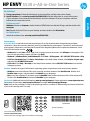 1
1
-
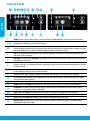 2
2
-
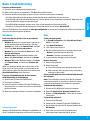 3
3
-
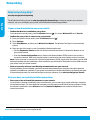 4
4
-
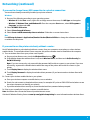 5
5
-
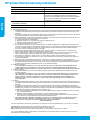 6
6
-
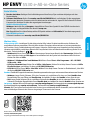 7
7
-
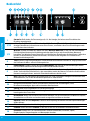 8
8
-
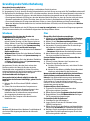 9
9
-
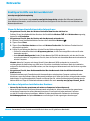 10
10
-
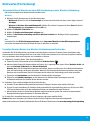 11
11
-
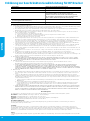 12
12
-
 13
13
-
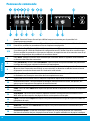 14
14
-
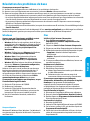 15
15
-
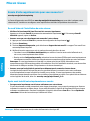 16
16
-
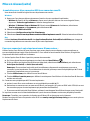 17
17
-
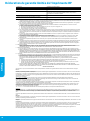 18
18
-
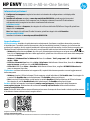 19
19
-
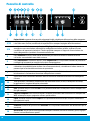 20
20
-
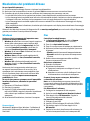 21
21
-
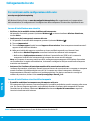 22
22
-
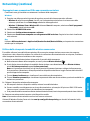 23
23
-
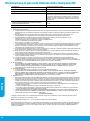 24
24
-
 25
25
-
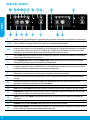 26
26
-
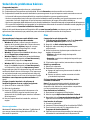 27
27
-
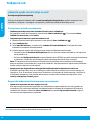 28
28
-
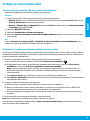 29
29
-
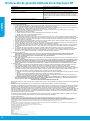 30
30
-
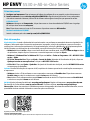 31
31
-
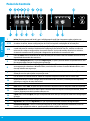 32
32
-
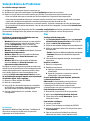 33
33
-
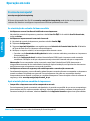 34
34
-
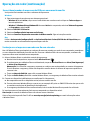 35
35
-
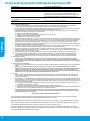 36
36
-
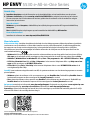 37
37
-
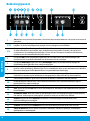 38
38
-
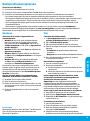 39
39
-
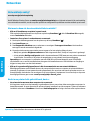 40
40
-
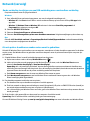 41
41
-
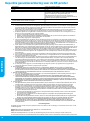 42
42
-
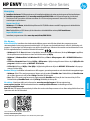 43
43
-
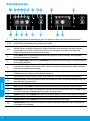 44
44
-
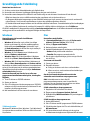 45
45
-
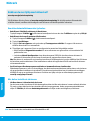 46
46
-
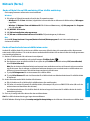 47
47
-
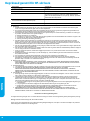 48
48
-
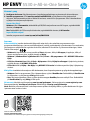 49
49
-
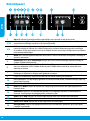 50
50
-
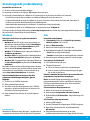 51
51
-
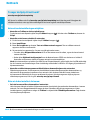 52
52
-
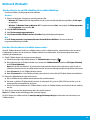 53
53
-
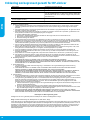 54
54
-
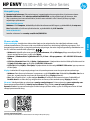 55
55
-
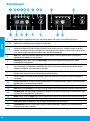 56
56
-
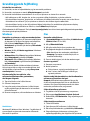 57
57
-
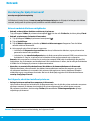 58
58
-
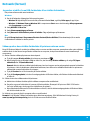 59
59
-
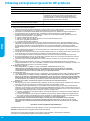 60
60
-
 61
61
-
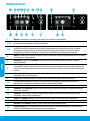 62
62
-
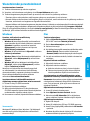 63
63
-
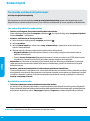 64
64
-
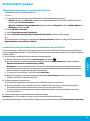 65
65
-
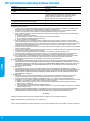 66
66
-
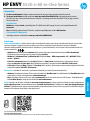 67
67
-
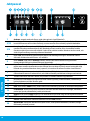 68
68
-
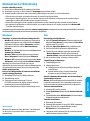 69
69
-
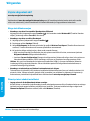 70
70
-
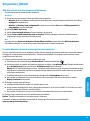 71
71
-
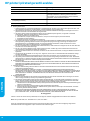 72
72
-
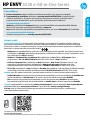 73
73
-
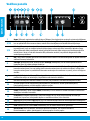 74
74
-
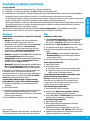 75
75
-
 76
76
-
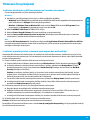 77
77
-
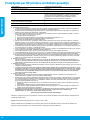 78
78
-
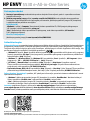 79
79
-
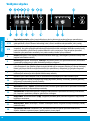 80
80
-
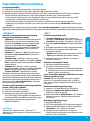 81
81
-
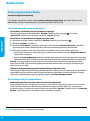 82
82
-
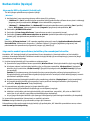 83
83
-
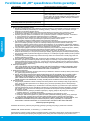 84
84
HP ENVY 5539 e-All-in-One Printer Bruksanvisning
- Typ
- Bruksanvisning
på andra språk
- italiano: HP ENVY 5539 e-All-in-One Printer Manuale del proprietario
- eesti: HP ENVY 5539 e-All-in-One Printer Omaniku manuaal
- español: HP ENVY 5539 e-All-in-One Printer El manual del propietario
- Deutsch: HP ENVY 5539 e-All-in-One Printer Bedienungsanleitung
- português: HP ENVY 5539 e-All-in-One Printer Manual do proprietário
- français: HP ENVY 5539 e-All-in-One Printer Le manuel du propriétaire
- English: HP ENVY 5539 e-All-in-One Printer Owner's manual
- dansk: HP ENVY 5539 e-All-in-One Printer Brugervejledning
- suomi: HP ENVY 5539 e-All-in-One Printer Omistajan opas
- Nederlands: HP ENVY 5539 e-All-in-One Printer de handleiding
Relaterade papper
-
HP DeskJet 3632 All-in-One Bruksanvisning
-
HP ENVY 120 e-All-in-One Printer Snabbstartsguide
-
HP Envy 5541 Bruksanvisning
-
HP Envy 4502e Bruksanvisning
-
HP ENVY 4520 Bruksanvisning
-
HP Deskjet 2545 Bruksanvisning
-
HP Deskjet 1010 Printer series Bruksanvisning
-
HP ENVY 5665 e-All-in-One Printer Bruksanvisning
-
HP Photosmart 7520 e-All-in-One Printer series Snabbstartsguide
-
HP Photosmart 7510 e-All-in-One Printer series - C311 Bruksanvisning